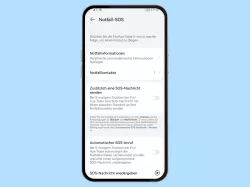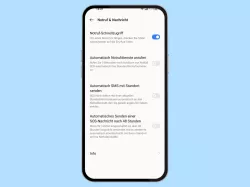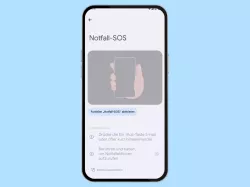OnePlus: SOS-Notfallhilfe einstellen und verwenden
Wir zeigen dir, wie du auf dem OnePlus-Smartphone alle SOS-Notfallfunktionen verwenden und konfigurieren kannst.
Von Simon Gralki · Veröffentlicht am
Das OnePlus-Smartphone als Lebensretter? Durch die SOS-Schnellwahl ist der Gedanke gar nicht so verkehrt. Wie man die SOS-Notfallhilfe einschalten und anpassen kann, erklären wir hier.
Ein Unfall ist schnell passiert und kann je nach Schwere leider auch tödlich enden. Um in Notsituationen schnell die Rettung alarmieren zu können, bietet das OnePlus-Handy den Notruf-Schnellzugriff, bei dem 5 Mal hinterienander die Ein/Aus-Taste gedrückt werden muss, um einen Notruf zu tätigen, ohne dass erst die Displaysperre mit Muster, PIN oder Passwort entsperrt werden muss. Dank der vorinstallierten Funktion entfällt somit die Notwendigkeit von Emergency-SOS oder sonstige Notruf-Apps, da die SOS-Funktion weitere Optionen mitbringt. So kann man beispielsweise festlegen, dass direkt der Notrufdienst angerufen oder eine SMS an die hinterlegten Notfallkontakte gesendet wird, die den Standort enthält.
Da es im Ernstfall auf wenige Sekunden ankommt, kann man auch Notfallinformationen abspeichern, welche Informationen zum eigenen Gesundheitsstand bietet und den Ersthelfern, Rettungskräften oder Notärzten schnell einen Einblick über Vorerkrankungen, Allergien oder aktuelle Medikation bieten. Da die medizinischen Informationen direkt vom Sperrbildschirm eingesehen werden können, ist auch hier keine Entsperrmethode nötig. Nachdem fünfmal hintereinander die Ein/Aus- beziehungsweise Power-Taste gedrückt wurde, kann man die Notfallinformationen über die untere Leiste aufrufen. Darüber kann auch ein SOS-Licht oder ein Summer (Alarm-Ton) aktiviert werden, um auf sich aufmerksam zu machen.
Notfallbenachrichtigungen
Das OnePlus-Handy kann Benachrichtigungen zu Notfällen empfangen und anzeigen. Diese CB-Nachrichten (Cell Broadcast) können entweder allgemein oder folgendermaßen aktiviert oder deaktiviert werden:
- Extreme Gefahr
- Erhebliche Gefahr
- Gefahreninformationen
- Testwarnungen
Hinweis: Außerdem kann man die Vibration und eine Erinnerung für die Notfallbenachrichtigungen festlegen.

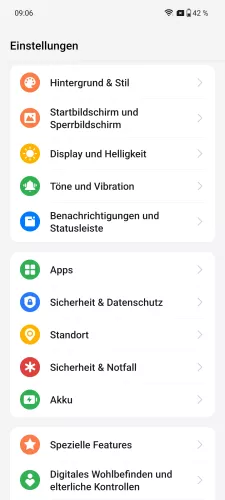
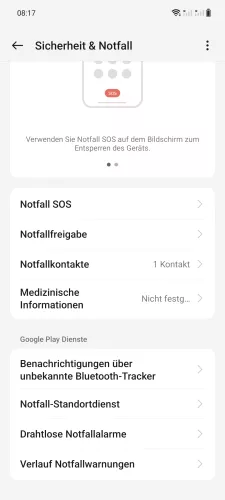
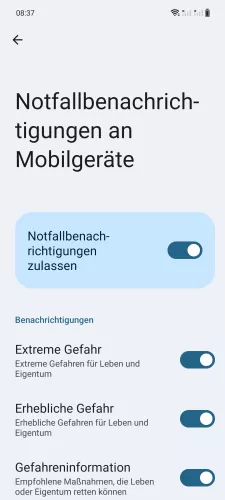
- Öffne die Einstellungen
- Tippe auf Sicherheit und Notfall
- Tippe auf Drahtlose Notfallalarme
- Aktiviere oder deaktiviere Notfallbenachrichtigungen zulassen


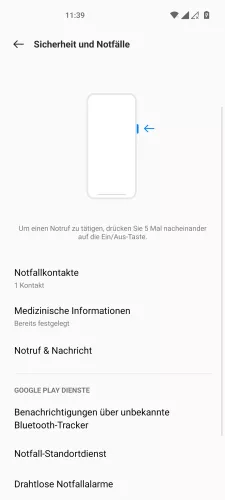

- Öffne die Einstellungen
- Tippe auf Sicherheit und Notfälle
- Tippe auf Drahtlose Notfallalarme
- Aktiviere oder deaktiviere Notfallbenachrichtigungen zulassen
Ein-/ausschalten
Im Ernstfall kann man ein Notfall-SOS senden und den hießigen Rettungsdienst rufen, indem 5 Mal schnell hintereinander auf die Ein/Aus-Taste gedrückt wird.
Je nachdem, ob bereits Notfallkontakte hinzugefügt wurden, bietet das OnePlus-Handy das Wählen eines der Kontakte oder der Notrufnummer.
Hinweis: Die SOS-Notfallhilfe kann auch direkt vom Sperrbildschirm erfolgen, sodass die Eingabe der Entsperrmethode der Displaysperre umgangen werden kann.

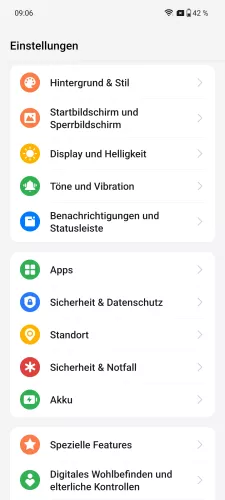
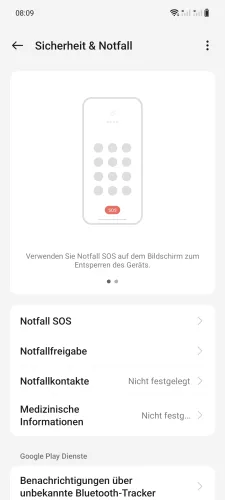
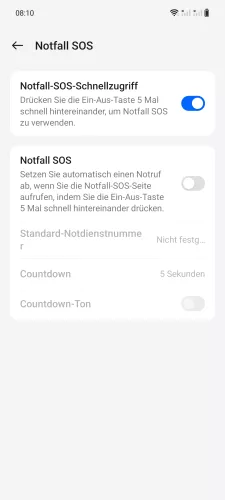
- Öffne die Einstellungen
- Tippe auf Sicherheit und Notfall
- Aktiviere oder deaktiviere Notfall SOS
- Aktiviere oder deaktiviere Notfall-SOS-Schnellzugriff




- Öffne die Einstellungen
- Tippe auf Sicherheit und Notfälle
- Tippe auf Notruf & Nachricht
- Aktiviere oder deaktiviere Notruf-Schnellzugriff
Notfallinformationen
Man kann Notfallinformationen auf dem OnePlus-Smartphone abspeichern, die über den Sperrbildschirm aufgerufen werden können, ohne dass das Gerät entsperrt werden muss.
Die medizinischen Notfallinformationen dienen den Ersthelfern oder Notärzten, um sich ein Überblick über den Gesundheitsstatus zu machen und im Ernstfall schneller handeln zu können.
Für die medizinischen Notfalldaten können die folgenden Informationen eingetragen werden:
- Name
- Größe
- Gewicht
- Geschlecht
- Blutgruppe
- Rhesusfaktor Rh
- Geburtsdatum
- Informationen zu Krankheiten und Beschwerden
- Einnahme von Medikamenten
- Allergien
- Sonstige Bemerkungen
Hinweis: Um den Notfalpass anzeigen zu können, muss 5 Mal die Ein/Aus-Taste gedrückt und die Option "Medizinische Informationen" im linken unteren Bereich des Emergency SOS ausgewählt werden.

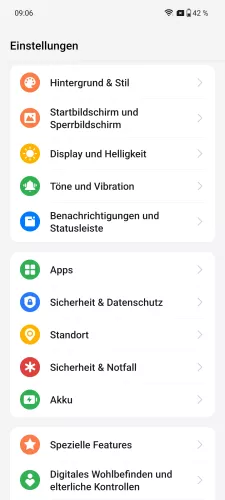
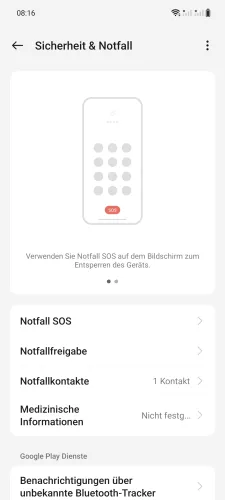
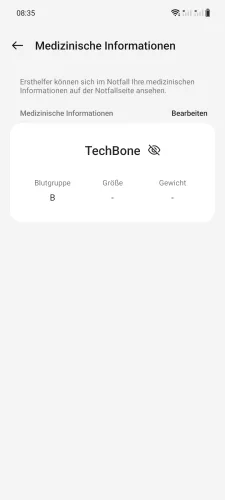
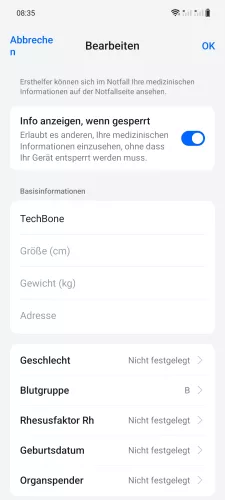
- Öffne die Einstellungen
- Tippe auf Sicherheit und Notfall
- Tippe auf Medizinische Informationen
- Tippe auf Hinzufügen/Bearbeiten
- Trage die Notfallinformationen ein und tippe auf OK



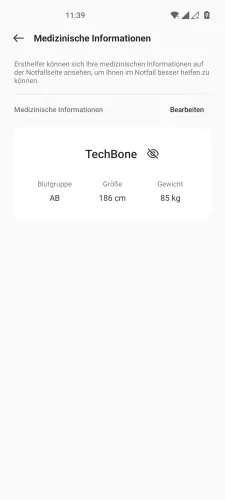

- Öffne die Einstellungen
- Tippe auf Sicherheit und Notfälle
- Tippe auf Medizinische Informationen
- Tippe auf Bearbeiten
- Trage die gewünschten Notfallinformationen ein und tippe auf Speichern
Notrufdienst automatisch anrufen
Wird die Power- beziehungsweise Ein/Aus-Taste fünfmal hintereinander gedrückt, zeigt das OnePlus-Handy standardmäßig die Übersicht des Emergency-SOS an und man kann wählen, ob ein Notfallkontakt oder der Rettungsdienst angerufen werden soll.
Um die Auswahl zu überspringen und automatisch den Notruf zu wählen, kann jederzeit die Direktwahl eingestellt werden.

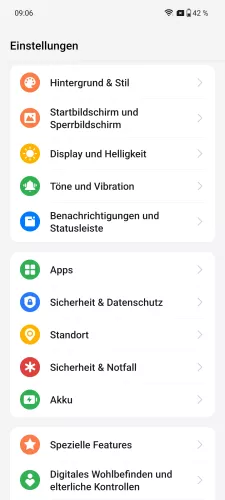
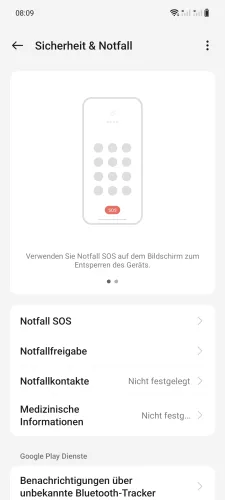
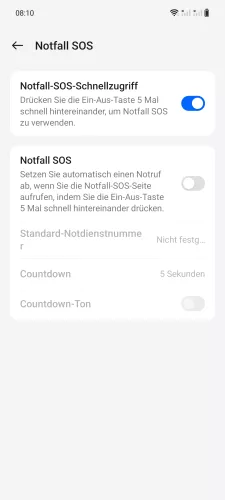
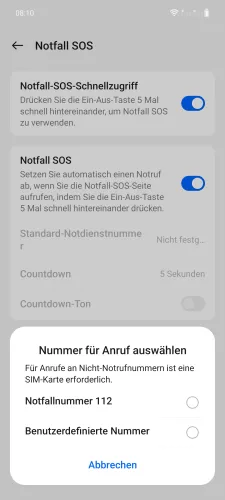
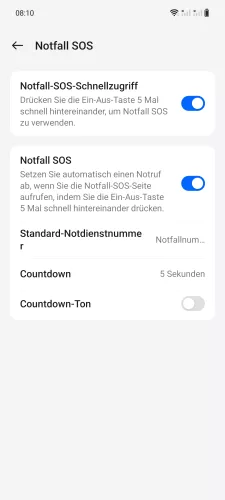
- Öffne die Einstellungen
- Tippe auf Sicherheit und Notfall
- Aktiviere oder deaktiviere Notfall SOS
- Aktiviere Notfall SOS
- Wähle eine Notfallnummer
- Lege einen Countdown fest und de-/aktiviere den Countdown-Ton




- Öffne die Einstellungen
- Tippe auf Sicherheit und Notfälle
- Tippe auf Notruf & Nachricht
- Aktiviere oder deaktiviere Automatisch Notrufdienste anrufen
Notfallkontakte
Neben der Telefonnummer des Notrufdienstes kann man auch eigene Notfallkontakte hinzufügen, die dann dementsprechend angerufen oder mit einer automatischen Notfall-SMS benachrichtigug werden können.
Hinweis: Das OnePlus-Handy bietet das Hinzufügen von maximal drei Notfallkontakten.

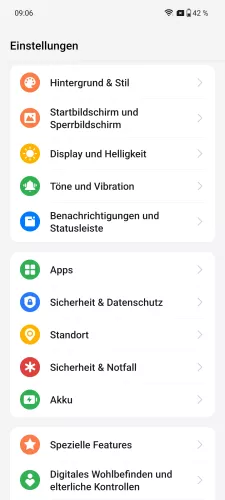
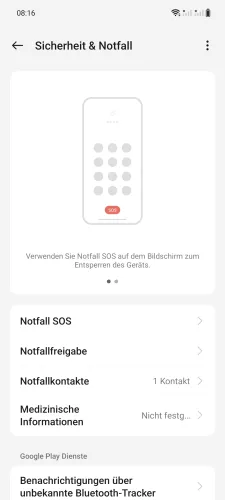
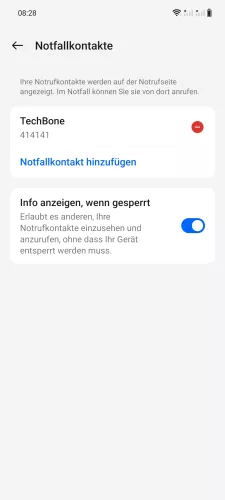
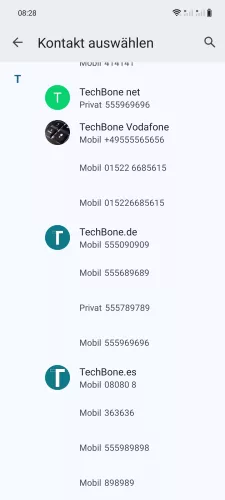
- Öffne die Einstellungen
- Tippe auf Sicherheit und Notfall
- Tippe auf Notfallkontakte
- Tippe auf Notfallkontakt hinzufügen
- Wähle einen Kontakt




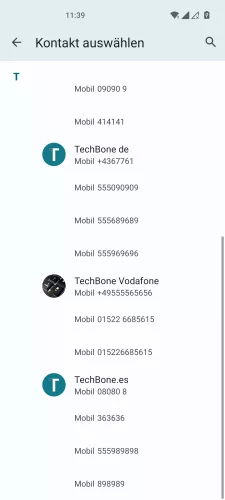
- Öffne die Einstellungen
- Tippe auf Sicherheit und Notfälle
- Tippe auf Notfallkontakte
- Tippe auf Hinzufügen
- Wähle einen Kontakt
SOS-Nachricht
Unabhängig vom automatischen Wählen des Notrufes kann das OnePlus-Handy eine SMS-Nachricht mit dem aktuellen Standort an die hinterlegten Notfallkontakte senden. Dafür muss die Berechtigung zur Verwendung des Standortes immer zugelassen werden.
Hinweis: Die SOS-Nachricht wird nur an den gewählten Notfallkontakt gesendet.

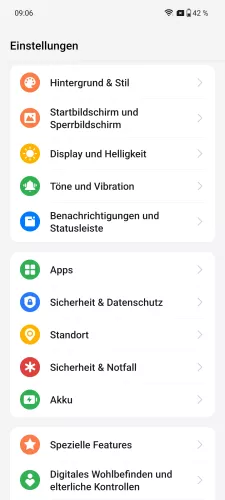
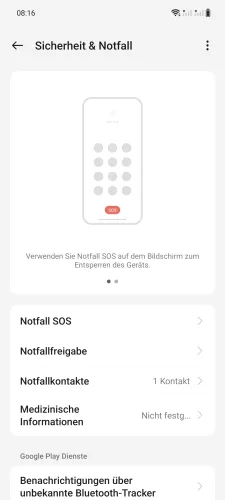
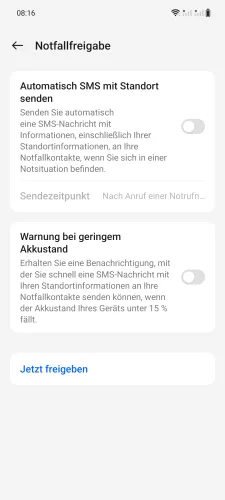
- Öffne die Einstellungen
- Tippe auf Sicherheit und Notfall
- Tippe auf Notfallfreigabe
- Aktiviere oder deaktiviere Automatisch SMS mit Standort senden




- Öffne die Einstellungen
- Tippe auf Sicherheit und Notfälle
- Tippe auf Notruf & Nachricht
- Aktiviere oder deaktiviere AutomatischSMS mit Standort senden
Diese Anleitung gehört zu unserem Guide für Smartphones von OnePlus. Die Benutzeroberfläche OxygenOS Schritt für Schritt erklärt!
Häufig gestellte Fragen (FAQ)
Was ist der Notruf-Schnellzugriff?
Über den Notruf-Schnellzugriff kann ein Notrufdienst gerufen oder Notfallkontakte benachrichtigt werden. Hierfür muss 5 Mal hintereinander auf die Ein/Aus-Taste des OnePlus-Handys gedrückt werden.
Wird der Rettungsdienst automatisch alarmiert?
Über die SOS-Notfallhilfe wird zunächst nur die Übersicht zum Wählen der Notrufnummer oder eines hinterlegten Notfallkontaktes angezeigt. Um die automatische Direktwahl der Notrufes aktivieren zu können, muss die Option in den Notruf-Einstellungen festgelegt werden.
Wie kann man die Notfallinformationen anzeigen?
Um auf dem OnePlus-Handy die Notfallinformationen einblenden zu können, egal ob man sich auf dem Start- oder Sperrbildschirm befindet, muss die Ein/Aus-Taste 5 Mal hintereinander gedrückt werden. Im angezeigten Menü von Emergency-SOS kann anschließend unten die Anzege der medizinischen Informationen ausgewählt werden.